知っておくべきこと Spotify iPhoneのロック画面
時間が経つにつれて、iOS バージョンには多くの改良が加えられてきました。 最近のアップデートでは、次のような新しいこともあります。 Spotify iPhoneのロック画面 注意しなければならないこと。 これは、この OS の際立った機能の XNUMX つであると言われています。 時計の色やフォントを変更したり、必要に応じて異なる壁紙を使用したりすることもできます。
を使ってできるオプションはたくさんあります Spotify iPhone のロック画面については、記事の本文を読み進めながら、これから説明していきます。 この記事を書き終える頃には、これから理解できることがたくさんあるので、始めましょう。
記事の内容 パート 1. 表示することは可能ですか? Spotify ロック画面で?パート 2. を変更する Spotify iPhoneのロック画面パート 3. ボーナス: アクセス Spotify 音楽トラックをストリーミングして永久に保管パート4。すべてを要約するには
パート 1. 表示することは可能ですか? Spotify ロック画面で?
次のように結論付けることができます Spotify は世界で最も人気のあるストリーミング プラットフォームです。 したがって、iOS の新バージョンの新しく改良されたロック画面を使用するのは当然のことです。 iPhone のロック画面で全画面のアルバム アートを有効にすることも可能になりました。これはすべて、この変更を可能にした新しく改良された iOS 16 のおかげです。 新しくて大きくなった Spotify iPhone のロック画面では、曲を再生しようとしているときに、アルバム アートの大きなプレビューを表示できます。 Spotify アプリ、さらには Apple Music などの他のオンライン音楽サービスでも、 Deezer、Pandora、YouTube Music など。
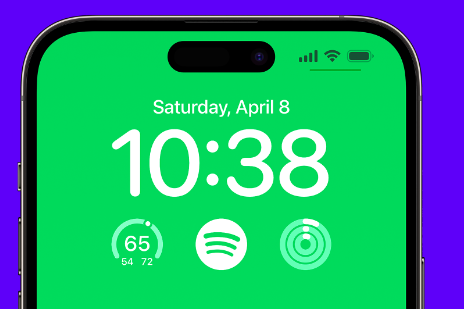
もちろん、ロック画面でより大きなアルバムアートワークを楽しむ方が美しく、より特徴的です。 この変更のさらに良い点は、ロック画面の背景が、再生しているアルバムのアルバム アートの配色と自動的に一致することです。 とはいえ、 Spotify ロック画面上のアート アルバムは見た目も美しく、同時にすべてのロック画面ウィジェットをカバーすることもできます。 ただし、必要に応じて、アルバム アートの小さいバージョンに戻すオプションもあります。
パート 2. を変更する Spotify iPhoneのロック画面
を得るには、従う必要がある特定の手順があります。 Spotify アルバムのアートワークもクールで大きくなりました。 以下に列挙しましたので、すぐに試してみて、実際に希望するものに合うかどうかを確認してください。
- 開始するには、更新されていることを確認する必要があります Spotify アカウントを最新バージョンにアップデートします。 そうでない場合は、App Store にアクセスしてアップデートがあるかどうかを確認してください。
- 最新バージョンを使用していることを確認したら、 Spotify アプリを起動します。 曲の再生を開始することもできます。
- 次に、iPhone をロックし、画面をタップして iPhone を持ち上げて iPhone をスリープ解除することもできます。
- あなたが作りたいなら Spotify 通常より大きいアルバム アートを表示するには、音楽プレーヤーで再生中の曲のカバー アートをタップするだけです。
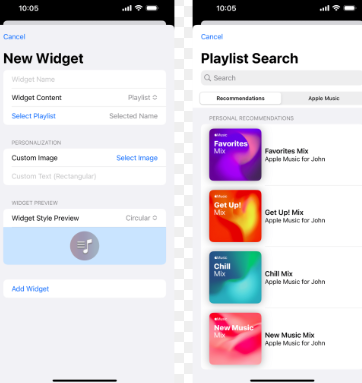
完了すると、最終的に、より大きなバージョンが表示されます。 Spotify iPhone のロック画面は、一部の人々や音楽愛好家の目にはより魅力的に見えます。 ロック画面を表示するために、画面またはインターフェイスの中央または左上から下にスワイプするオプションもあります。
小さなアルバム アートワークに戻ることができます。全画面のアルバム アートワークをもう一度タップするだけで、音楽プレーヤーがコンパクト モード バージョンに戻ります。 これは、Apple Music、Deezer、Pandora、YouTube Music などの他のオンライン音楽ストリーミング プラットフォームを使用している場合にも可能です。
必要に応じて、ウィジェット用のアプリを使用することもできます。 使用できる有名なものの XNUMX つは LockWidget です。 ウィジェットスミス。 Apple ロック画面に他のウィジェットを組み込む場合は、両方とも Apple Store からダウンロードできます。
パート 3. ボーナス: アクセス Spotify 音楽トラックをストリーミングして永久に保管
あなたの周りに音楽があることは、人生の最大の楽しみの XNUMX つです。 自分の心の声に耳を傾けることも、気分に応じて興奮することもできます。 これは、人々がオンライン音楽プラットフォームを通じて最高の音楽を入手したいと思う理由でもあります。オンライン音楽プラットフォームは、最近では明らかに有名になっています。
音楽好きなら絶対知ってるよね Spotify。 このオンライン音楽サービスは、最近音楽愛好家が使用する人気のあるサービスの XNUMX つです。 あらゆる機能が詰め込まれているので、 Spotify は音楽業界で本当に名を馳せており、その理由に文句を言うことはできません。 問題に対処する場合に役立つ貴重な教訓や情報も共有できれば幸いです。 Spotify iPhoneのロック画面。
Spotify 時代を超えたものです。 無料プランがあるため、サブスクリプションなしでも好きな音楽をすべて聞いたりストリーミングしたりできます。 ただし、ストリーミングを継続するには、少なくとも安定したインターネット接続が必要です。 次のオプションもあります オフラインで曲を聴く、プレミアム プランのいずれかを利用していることを前提としています。 Spotify アプリが提供しています。 ただし、オフラインでも曲を聴くために使用できる代替手段を知っておくこともお勧めします。 ツールについて知りましょう。
私たちが話しているツールは、 TunesFun Spotify Music Converter。このプロ仕様のツールはあらゆる点で最高です。の特徴を知るには、 TunesFun Spotify Music Converter そして、それができるすべてのことを以下にリストしました。
- すべての音楽ファイルを変換できます Spotify これは、形式の非互換性が発生しないようにするためであり、処理が簡単でシンプルなファイル形式に変更されます。
- また、ご購読はいつでも停止することが可能です これまで想像したことのない速さで変換します、時間と労力だけでなくエネルギーも節約できます。
- このツールを使用すると、本当に素晴らしい出力が得られます。 ほんの数分で楽しめる最高のものです。 品質には決して妥協しません。
- のインターフェース TunesFun Spotify Music Converter はシンプルです。そして、次々に実行しなければならない手順は非常に理解しやすいです。以下でこれらの手順を理解しましょう。
ステップ 1. ダウンロードとインストールを開始します TunesFun Spotify Music Converter あなたのデバイス上で。専門的なツールがダウンロードされたことを確認したら、ツールを開いて、変換する必要があるすべての音楽ファイルのインポートを開始します。音楽ファイルをインポートして変換するには 3 つのオプションがあります。ドラッグ アンド ドロップ方法、URL のコピー、アプリ ツールの [ファイルの追加] ボタンのタップのいずれかを使用できます。

ステップ 2. ファイルを追加したら、必要な適切な形式の種類を選択できます。 変換プロセスが完了したら、音楽ファイルを保存するフォルダーを作成する必要もあります。 フォルダーの名前を変更し、曲にアクセスする必要がある場合に参照しやすくするために使用できます。

ステップ 3. 「変換」タブをクリックし、追加したファイルが変換されるまで数分間待ちます。 このプロセスにかかる時間はわずか数分で、非常に短時間で、いつでも好きなときに好きな曲を聴くことができるようになります。

のホームページにアクセスして、変換プロセスのステータスを監視することもできます。 TunesFun Spotify Music Converter。これは、変換プロセスの進行中に正しい道を進むのに役立ちます。
パート4。すべてを要約するには
最近では、音楽愛好家が大好きな音楽を聴くときに楽しみや幸福感を高めるために使用できる改良がたくさんあります。 画面を以前よりもはるかに快適にするために実行する必要があるすべてのことを特定するのに役立つことを願っています。 一方で、使用しているデバイスの画面を美しく保ちながら、手間や複雑さを伴うことなく、お気に入りの曲を簡単にダウンロードして保存する方法についてのアイデアがあればより良いでしょう。これは、の助け TunesFun Spotify Music Converter.
コメントを書く